Fix Windows Update 0x80072EE6 Foutcode
Bijgewerkt Januari 2023: Krijg geen foutmeldingen meer en vertraag je systeem met onze optimalisatietool. Haal het nu op - > deze link
- Download en installeer de reparatietool hier.
- Laat het uw computer scannen.
- De tool zal dan repareer je computer.
Microsoft publiceert van tijd tot tijd updates voor Windows 10.Beveiligingsupdates zijn onder andere nodig om ervoor te zorgen dat een Windows-systeem niet kwetsbaar is voor beveiligingsrisico's.Maar recentelijk zijn er veel meldingen geweest over mensen die een specifieke fout tegenkomen wanneer ze proberen de virusdefinities voor Windows-beveiliging bij te werken, of wanneer ze proberen een in behandeling zijnde Windows-serverupdate te installeren, of wanneer ze proberen de Windows Live Installer te installeren of bij te werken.
Hoe de Windows Update 0x80072EE6-foutcode te repareren?
Probeer de onderstaande oplossingen een voor een, en zeker een van hen zal het probleem voor u oplossen.U zou zonder problemen updates moeten kunnen installeren als u de stappen dienovereenkomstig volgt.
Stel de juiste datum en tijd in:
Wanneer u een update probeert uit te voeren, communiceert u met de Windows Server Update Service.En als je een verkeerde datum en tijd op je computer hebt ingesteld, zal de Windows Server de verbinding weigeren.Windows Server is streng als het gaat om het identificeren van de systemen die verbinding proberen te maken met de server voor de update.Als de tijd, datum of tijdzone niet correct is ingesteld, komt u de foutcode 0x80072EE6 tegen.
- Druk op Windows-toets + R en het dialoogvenster Uitvoeren wordt geopend.
- Typ 'timedate.cpl' in het dialoogvenster Uitvoeren en klik op OK.Het venster Datum en tijd wordt geopend.
- Ga in het venster Datum en tijd naar het tabblad Datum en tijd en klik vervolgens op 'Datum en tijd wijzigen'.
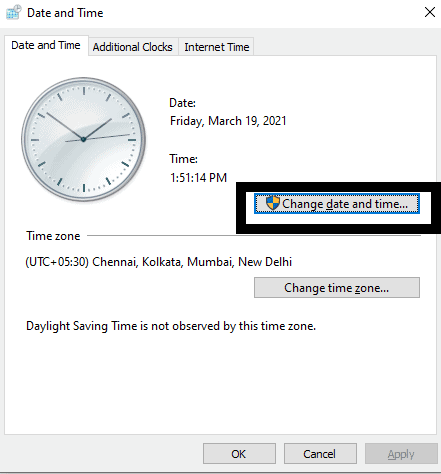
Belangrijke opmerkingen:
U kunt nu pc-problemen voorkomen door dit hulpmiddel te gebruiken, zoals bescherming tegen bestandsverlies en malware. Bovendien is het een geweldige manier om uw computer te optimaliseren voor maximale prestaties. Het programma herstelt veelvoorkomende fouten die kunnen optreden op Windows-systemen met gemak - geen noodzaak voor uren van troubleshooting wanneer u de perfecte oplossing binnen handbereik hebt:
- Stap 1: Downloaden PC Reparatie & Optimalisatie Tool (Windows 11, 10, 8, 7, XP, Vista - Microsoft Gold Certified).
- Stap 2: Klik op "Start Scan" om problemen in het Windows register op te sporen die PC problemen zouden kunnen veroorzaken.
- Stap 3: Klik op "Repair All" om alle problemen op te lossen.
- U ziet een UAC (User Account Control) pop-up die om toestemming vraagt.Klik op Ja.
- Stel de juiste datum en tijd in met behulp van de kalender en de digitale klok en klik vervolgens op Ok.
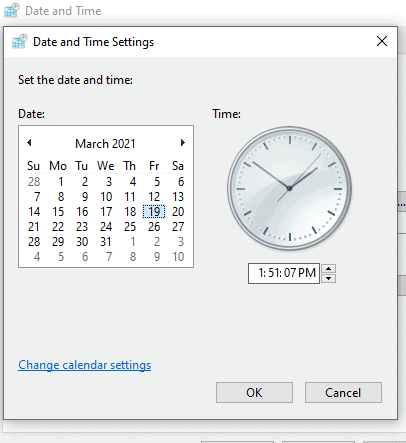
- Klik vervolgens op Toepassen en start uw systeem opnieuw op.
Zodra u zeker weet dat de datum en tijd correct zijn ingesteld, probeert u de update opnieuw uit te voeren.Als u de foutcode 0x80072EE6 opnieuw tegenkomt, probeert u de volgende oplossing.
De URL van een bepaalde groepsbeleidsinstelling wijzigen:
Als u deze foutcode telkens tegenkomt wanneer u verbinding probeert te maken met de WSUS (Windows Server Update Service), is de kans groot dat de locatie van de Microsoft Update Service-locatie niet correct is ingesteld in het Groepsbeleid.Er is een bepaalde groepsbeleidsinstelling genaamd 'Geef intranet Microsoft-updateservicelocatie op'. Als de URL onder dat beleid ongeldig is, zult u zeker de foutcode 0x80072EE6 tegenkomen.
Dus laten we eens kijken hoe iemand het kan repareren.
- Druk op Windows-toets + R en het dialoogvenster Uitvoeren wordt geopend.
- Typ 'gpedit.msc' in het dialoogvenster Uitvoeren en klik op OK.
- U ziet een UAC (User Account Control) pop-up die om toestemming vraagt.Klik op Ja.
- Het venster Editor voor lokaal groepsbeleid verschijnt.Navigeer naar 'ComputerconfiguratieAdministrative TemplatesWindows ComponentsWindows Update' in het editorvenster.
- In de beleidsmap van Windows Update vindt u de instelling 'Specify Intranet Microsoft Update Service' in het rechterdeelvenster.Dubbelklik erop.
- Zorg ervoor dat de schakelaar hier op 'Ingeschakeld' staat.
- Zorg er onder opties voor dat het adres dat is opgegeven in de alternatieve downloadserver begint met 'HTTP://' of 'HTTPS://'.
- Als het direct begint met het webadres, breng dan de nodige wijziging aan en voeg HTTP of HTTPS toe aan het begin.
- Klik op Toepassen en vervolgens op OK.
Probeer nu de update opnieuw uit te voeren.Als u de foutcode 0x80072EE6 opnieuw tegenkomt, probeert u de volgende oplossing.
Registreer ontbrekende DLL-afhankelijkheid opnieuw:
Het is gebruikelijk om deze fout op uw scherm te zien tijdens het uitvoeren van een Windows-update als uw systeem de Microsoft XML Core Service-bestandsafhankelijkheid (msxml3.dll) mist. Als dat bij u het geval is, kunt u proberen een verhoogde opdrachtprompt te gebruiken om de ontbrekende afhankelijkheid opnieuw te registreren.Dat zorgt voor eventuele problemen met betrekking tot ontbrekende DLL-afhankelijkheden.
- Druk op Windows-toets + R en het dialoogvenster Uitvoeren wordt geopend.
- Voer 'cmd' in. in het dialoogvenster Uitvoeren en druk op Ctrl + Shift + Enter.
- U ziet een UAC (User Account Control) pop-up die om toestemming vraagt.Klik op Ja om beheerderstoegang te verlenen.
- Voer de volgende opdracht in het opdrachtpromptvenster in en druk op de Enter-toets:
regsvr32 MSXML3.dl
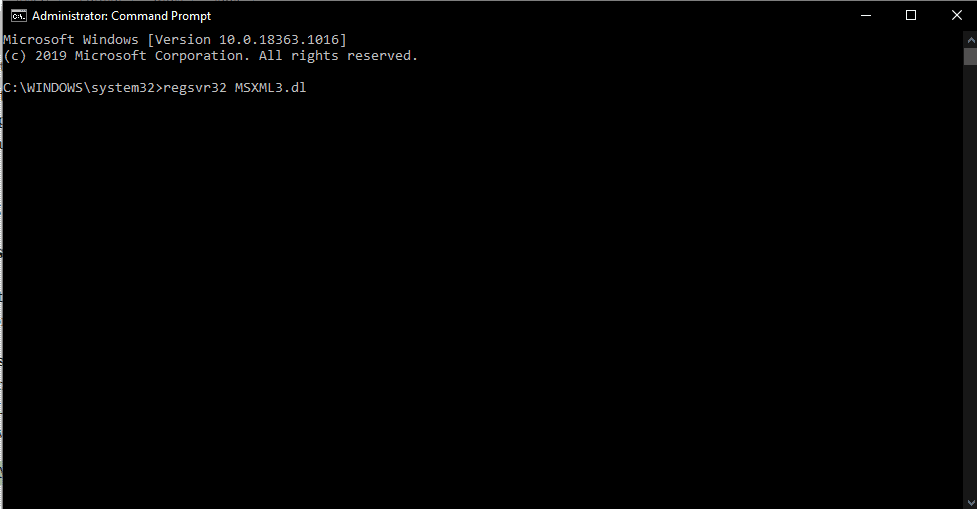
- Zodra in het opdrachtpromptvenster wordt weergegeven dat de bewerking is geslaagd, sluit u het opdrachtpromptvenster en start u het systeem opnieuw op.
Open nu het gedeelte Windows-update en voer de update opnieuw uit waarmee u problemen had.Als u de foutcode 0x80072EE6 opnieuw ziet, probeert u de volgende oplossing.
Systeemherstelpunt gebruiken:
Als geen van de bovengenoemde oplossingen voor u heeft gewerkt, moet u nadenken of u onlangs een wijziging in uw systeem heeft aangebracht.Misschien heb je onlangs nieuwe driverbestanden geïnstalleerd of een Windows-update geïnstalleerd, waarna je deze foutmelding kreeg.Er is ook een kans dat als uw computer geforceerd opnieuw is opgestart vanwege een fout, dit mogelijk enkele van de Windows-bestanden heeft beschadigd of aangetast die nodig zijn om verbinding te maken met Windows Server Update Service.In dat geval moet u uw systeem volledig herstellen naar een vorig punt, een punt waarop deze foutcode niet verscheen.
Standaard houdt het Windows-systeem verschillende momentopnamen of punten bij wanneer het systeem verandert.U moet uw systeem dus herstellen naar een punt waarop u dit probleem helemaal niet had.
- Klik op de zoekfunctie bij de startmenuknop en zoek naar 'Maak een herstelpunt aan'.
- Zodra het in de resultaten verschijnt, opent u het.
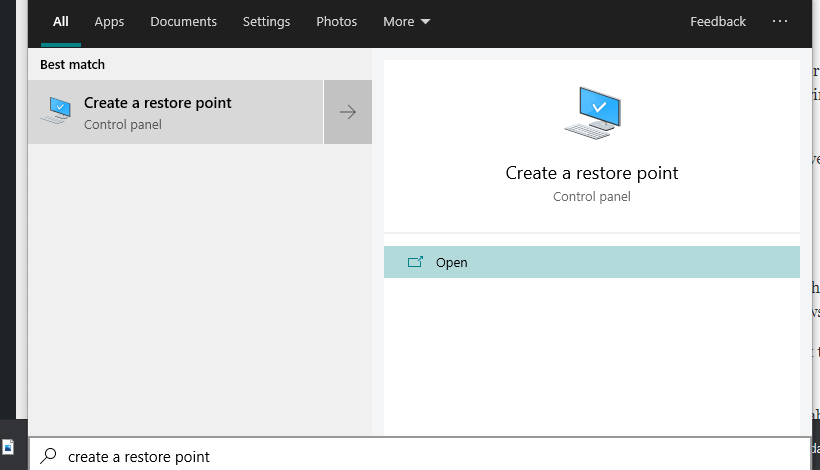
- Klik in het venster met systeemeigenschappen op 'Systeemherstel'.
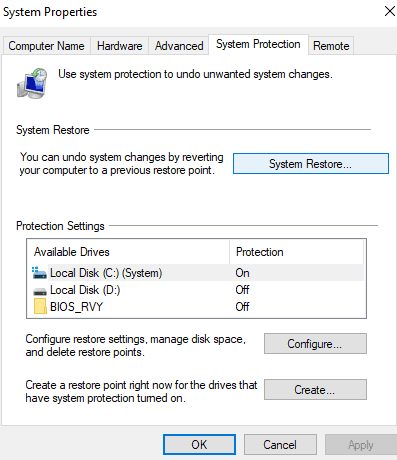
- De installatiewizard voor systeemherstel verschijnt.Klik op Volgende en u ziet een lijst met herstelpunten voor uw systeem.
- Klik op een herstelpunt met een datum die uw systeem terugbrengt naar een staat waarin u geen fout tegenkwam tijdens het uitvoeren van een update.
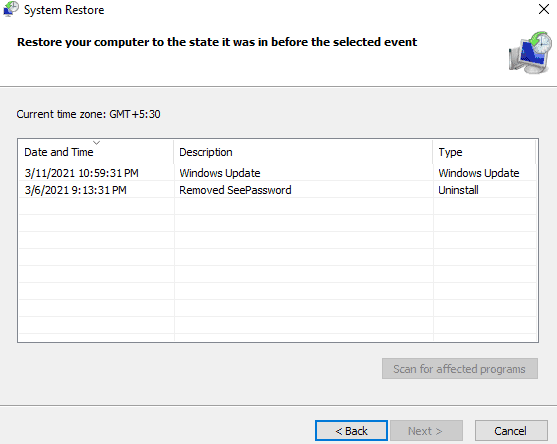
- Klik vervolgens op Volgende en laat het proces voltooien.
Zodra het proces is voltooid, wordt uw systeem hersteld zoals het was.Alle wijzigingen die u na het herstelpunt in uw systeem hebt aangebracht, gaan verloren.
Als u zelfs na het gebruik van systeemherstel nog steeds de foutcode 0x80072EE6 ziet, probeer dan de volgende oplossing.
Windows repareren:
Als al het andere is mislukt, kunt u er zeker van zijn dat het probleem zeker bij uw Windows-bestanden ligt.In dat geval moet u uw Windows-bestanden herstellen.Om dat te doen, hebt u een installatiemedia-apparaat nodig met de Windows-bestanden en voert u daarmee een reparatie uit.Nadat de reparatie is voltooid, worden alle Windows-bestanden hersteld en blijven al uw persoonlijke bestanden, geïnstalleerde applicaties en games intact.
U kunt zelfs kiezen voor een schone installatie, wat zeker minder tijd kost en uw systeem zelfs vlotter zal maken.Maar dat zou betekenen dat u alles verliest wat op uw systeem is opgeslagen en geïnstalleerd.Ga alleen voor een schone installatie in een extreem scenario wanneer het repareren van Windows geen resultaat oplevert.
Dit is alles wat u kunt doen om de Windows Update 0x80072EE6-foutcode te herstellen.Als je vragen of opmerkingen hebt over dit artikel, reageer dan hieronder en we nemen contact met je op.Bekijk ook onze andere artikelen over iPhone-tips en -trucs, Android-tips en -trucs, pc-tips en -trucs en nog veel meer voor meer nuttige informatie.

